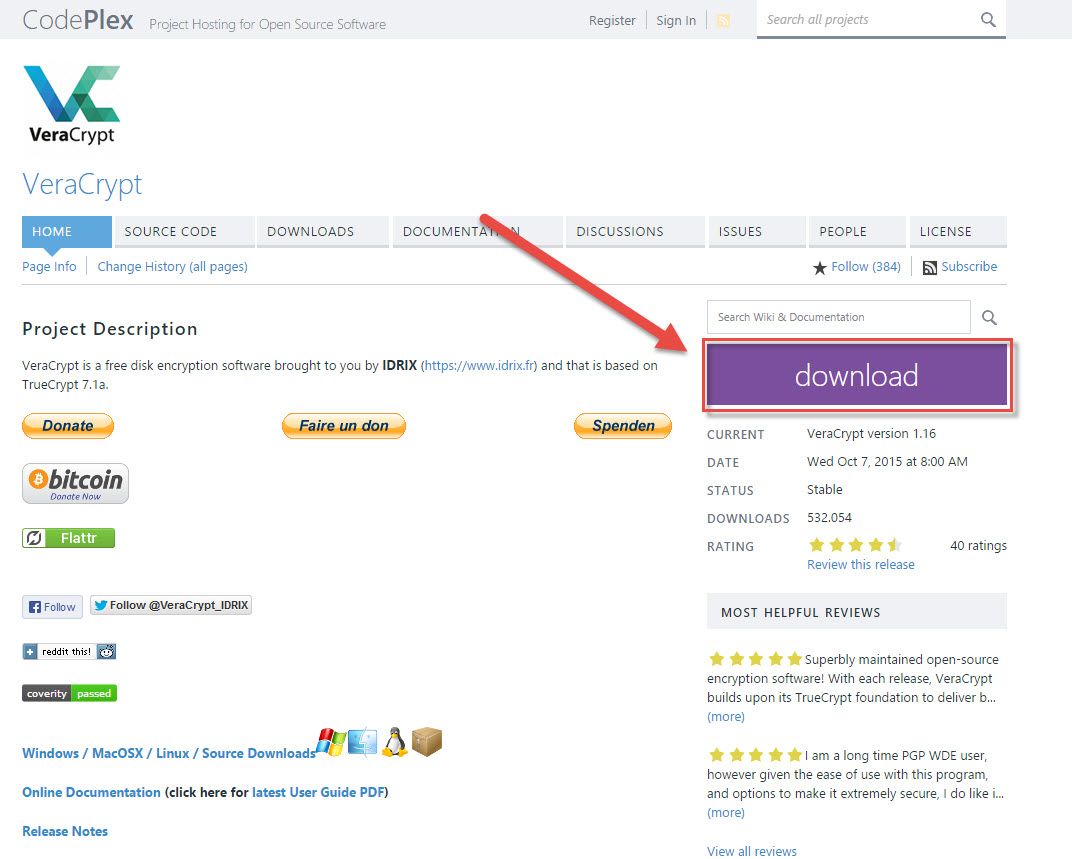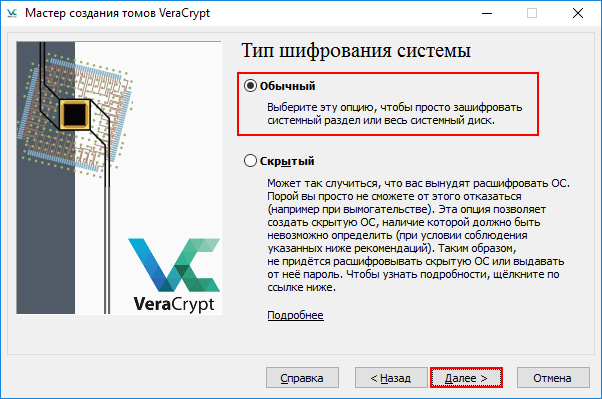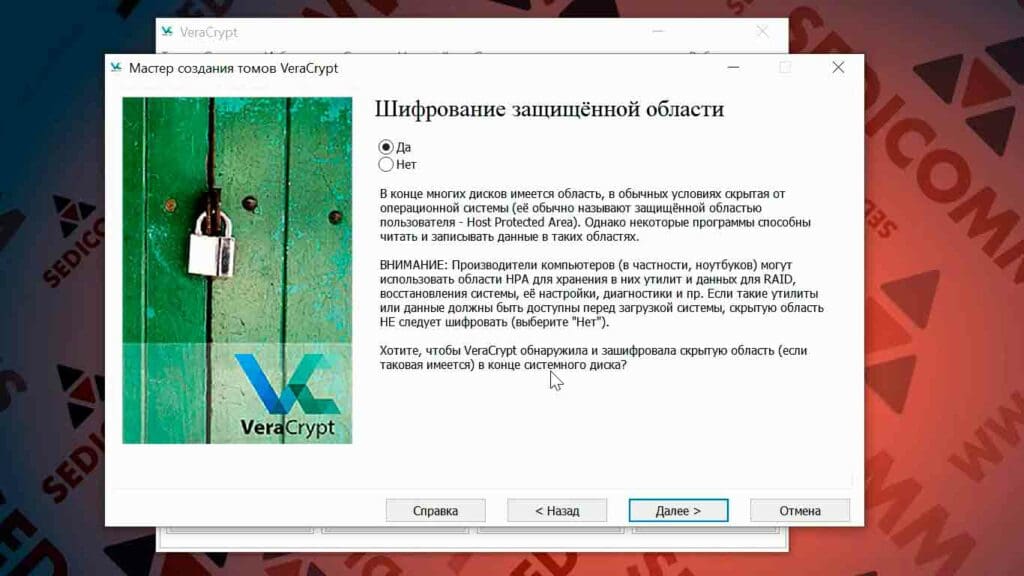VeraCrypt — это мощный инструмент для шифрования данных, который обеспечивает защиту конфиденциальности и безопасности ваших личных и корпоративных файлов. Он предлагает широкий набор функций и возможностей, которые позволяют создавать и управлять зашифрованными контейнерами, а также шифровать целые диски и разделы. В этой статье мы предлагаем вам полное руководство по использованию VeraCrypt, а также рассказываем о лучших практиках для максимальной безопасности ваших данных.
Первоначально разработанный как форк TrueCrypt, VeraCrypt предлагает множество дополнительных функций и улучшений, которые делают его еще более надежным и безопасным. Он поддерживает различные алгоритмы шифрования, включая AES, Serpent и Twofish, и предлагает возможность создания «невидимых» контейнеров, которые могут быть размещены внутри других контейнеров.
Одной из главных особенностей VeraCrypt является его возможность создавать зашифрованные виртуальные диски, которые можно монтировать как обычные диски на вашем компьютере. Это означает, что вы можете легко обращаться к зашифрованным файлам и папкам, не тратя время на их расшифровку и шифрование каждый раз при доступе.
Использование VeraCrypt для шифрования данных: полное руководство и лучшие практики
Шаг 1: Установка VeraCrypt
Прежде чем начать использовать VeraCrypt, необходимо его установить на ваш компьютер. Перейдите на официальный веб-сайт VeraCrypt и загрузите установочный пакет. Запустите установку и следуйте инструкциям на экране.
Шаг 2: Создание шифрованного контейнера
После установки VeraCrypt откройте программу и щелкните на кнопке «Создать том». Вам будет предложено выбрать тип тома: файловый контейнер или шифрованный раздел. Если вы хотите создать зашифрованный файл, выберите «Файловый контейнер» и укажите имя и расположение файла. Если вы хотите создать зашифрованный раздел, выберите «Шифрованный раздел» и выберите диск.
Шаг 3: Выбор алгоритма шифрования и параметров
После выбора типа тома вам будет предложено выбрать алгоритм шифрования и параметры. Рекомендуется выбрать сильный алгоритм и задать достаточную длину ключа для обеспечения максимальной безопасности.
Шаг 4: Создание пароля
Чтобы защитить ваш шифрованный том, необходимо создать пароль. Выберите пароль длиной не менее 20 символов и содержащий комбинацию букв, цифр и специальных символов. Не используйте простые или предсказуемые пароли.
Шаг 5: Форматирование и монтирование тома
После создания контейнера или раздела вам будет предложено отформатировать его. Выберите файловую систему и нажмите кнопку «Форматировать». Затем вы сможете монтировать том, введя свой пароль и выбрав букву диска.
Шаг 6: Использование шифрованного тома
После успешного монтирования шифрованного тома вы сможете использовать его как обычный диск. Вы сможете копировать, перемещать и удалять файлы, так же как и на обычном диске. После использования не забудьте отмонтировать том, чтобы защитить ваши данные.
Использование VeraCrypt для шифрования данных может значительно повысить безопасность вашей информации. Следуйте этому руководству и лучшим практикам, чтобы обеспечить максимальную защиту ваших данных.
Защита данных во век цифровых угроз
В современном мире сохранность и конфиденциальность данных стала одной из наиболее важных задач, с которой сталкиваются как частные лица, так и организации. Времена, когда можно было полагаться на физическую защиту, остались позади. Сегодня каждый компьютер и мобильное устройство может стать объектом кибератаки, а данные, хранящиеся на этих устройствах, могут быть скомпрометированы в любой момент.
Вера на информацию, передаваемую и хранимую на компьютерах и смартфонах, привела к росту спроса на инструменты, которые обеспечивают шифрование данных. Во время цифровой эпохи, защита данных имеет критическое значение для сохранения коммерческой и личной информации.
Веравульт: защита данных с помощью шифрования стала одним из наиболее эффективных способов защиты конфиденциальной информации от несанкционированного доступа.
В VeraCrypt: одним из самых популярных инструментов шифрования данных является VeraCrypt. Это программное обеспечение предоставляет возможность создавать зашифрованные контейнеры, в которых можно хранить конфиденциальные файлы и папки. Благодаря использованию мощных алгоритмов шифрования, таких как AES, Serpent и Twofish, VeraCrypt обеспечивает высокий уровень защиты данных.
Лучшие практики: чтобы обеспечить максимальную защиту данных, необходимо следовать лучшим практикам при использовании VeraCrypt. В основу этих практик входит выбор надежного пароля, регулярное создание резервной копии зашифрованных данных и использование двухфакторной аутентификации.
Защита данных в цифровой эпохе стала неотъемлемой частью нашей жизни. Использование VeraCrypt для шифрования данных является надежным и эффективным способом обеспечения безопасности конфиденциальной информации и предотвращения утечек данных.
Зачем нужно использовать VeraCrypt?
- Защита важной информации — VeraCrypt позволяет зашифровать конфиденциальные данные, такие как личные документы, финансовые данные, пароли и т. д. Это помогает предотвратить несанкционированный доступ к информации, даже в случае утраты или кражи устройства.
- Обеспечение конфиденциальности — Шифрование данных с помощью VeraCrypt гарантирует, что никто, кроме вас, не сможет прочитать содержимое зашифрованных файлов или дисков. Это особенно важно, если вы храните чувствительную информацию или деловую переписку.
- Защита от кражи — Если ваше устройство было украдено, зашифрованные данные, хранящиеся на нем, остаются недоступными для злоумышленников, поскольку они не могут расшифровать информацию без знания пароля или ключа. Таким образом, вы предотвращаете утечку конфиденциальных данных.
- Безопасное передача данных — Если вы отправляете зашифрованные файлы через Интернет или передаете их на съемных носителях, таких как флеш-накопители или внешние жесткие диски, вы можете быть уверены, что ваша информация остается защищенной от несанкционированного доступа.
- Переносимость — VeraCrypt предоставляет возможность создавать зашифрованные контейнеры и виртуальные шифрованные диски, которые можно легко перемещать между различными операционными системами. Это идеально подходит для тех, кто работает с разными ОС или перемещается между компьютерами.
В целом, использование VeraCrypt — это надежный способ защитить ваши данные от несанкционированного доступа и сохранить конфиденциальность. Он обеспечивает безопасность и удобство, позволяя вам управлять шифрованием ваших файлов и дисков.
Преимущества VeraCrypt перед другими программами
| 1. Высокий уровень безопасности | Алгоритмы шифрования, используемые VeraCrypt, такие как AES, Serpent и Twofish, обеспечивают надежную защиту данных от несанкционированного доступа. |
| 2. Многофункциональность | С помощью VeraCrypt можно создавать зашифрованные контейнеры, полностью шифровать диски и создавать скрытые тома. Это позволяет достичь различных уровней безопасности в зависимости от ваших потребностей. |
| 3. Поддержка разных платформ | VeraCrypt доступен для использования на различных операционных системах, включая Windows, macOS и Linux, что делает его универсальным решением для шифрования данных. |
| 4. Свободное программное обеспечение | VeraCrypt является программой с открытым исходным кодом, что означает, что ее код может быть проверен и аудирован независимыми разработчиками, увеличивая доверие к безопасности программы. |
| 5. Простота использования | Интерфейс VeraCrypt интуитивно понятен и прост в использовании даже для непрофессионалов. Программа предоставляет подробные инструкции и подсказки, что делает ее доступной для всех пользователей. |
Все эти преимущества делают VeraCrypt одним из лучших выборов для шифрования данных и защиты конфиденциальной информации.
Установка и настройка VeraCrypt
Перед тем, как начать использовать VeraCrypt для шифрования данных, необходимо установить и настроить программу. В этом разделе мы рассмотрим процесс установки и основные настройки VeraCrypt.
1. Перейдите на официальный веб-сайт VeraCrypt (https://www.veracrypt.fr) и скачайте последнюю версию программы для вашей операционной системы.
2. Запустите установочный файл VeraCrypt и следуйте инструкциям мастера установки. Убедитесь, что выбираете правильную версию программы для вашей операционной системы.
3. После установки запустите VeraCrypt и создайте новый контейнер для шифрования данных. Контейнер — это файл, в котором будут храниться зашифрованные файлы и папки.
4. Выберите опцию «Create volume» в главном меню VeraCrypt. Затем выберите «Create an encrypted file container» и нажмите «Next».
5. Укажите путь и имя файла для контейнера, а затем выберите размер и тип шифрования. Нажмите «Next» для продолжения.
6. Создайте пароль для контейнера. Помните, что без пароля невозможно будет получить доступ к зашифрованным данным, поэтому выберите надежный и уникальный пароль. Нажмите «Next».
7. Выберите файловую систему и размер контейнера. Нажмите «Next» для продолжения.
8. Перед началом создания контейнера VeraCrypt предложит случайным образом перемещать мышь, чтобы генерировать случайные данные для шифрования. Продолжайте перемещать мышь, пока индикатор заполненности не достигнет 100%. Нажмите «Format», чтобы завершить создание контейнера.
9. После завершения форматирования контейнера, он будет готов к использованию. Вы сможете его открыть, введя пароль, который вы указали при создании контейнера.
Теперь вы знаете, как установить и настроить VeraCrypt, чтобы начать использовать программу для шифрования данных. Следуйте этим шагам, чтобы защитить свою информацию от несанкционированного доступа и сохранить ее в безопасности.
Скачивание и установка VeraCrypt
Процесс установки VeraCrypt довольно прост и не требует особых навыков. Следуйте этим шагам, чтобы скачать и установить VeraCrypt на свой компьютер:
- Перейдите на официальный сайт VeraCrypt: https://www.veracrypt.fr/
- На домашней странице найдите раздел «Downloads» (Загрузки) и нажмите на ссылку для загрузки VeraCrypt.
- Выберите версию VeraCrypt, подходящую для вашей операционной системы. Вам предложат версии для Windows, macOS и Linux.
- Скачайте установочный файл VeraCrypt на свой компьютер.
- Откройте скачанный файл и следуйте инструкциям мастера установки.
- Во время установки вам будут предложены различные настройки и опции. Вы можете оставить их по умолчанию или настроить их в соответствии с вашими предпочтениями.
- После завершения установки VeraCrypt будет готов к использованию на вашем компьютере.
Теперь у вас есть установленная копия VeraCrypt, и вы можете приступить к созданию зашифрованного контейнера или шифрованию диска для защиты ваших данных.
Создание контейнера для шифрования данных
Шаг 1: Запустите VeraCrypt и нажмите кнопку «Создать том».
Шаг 2: В появившемся диалоговом окне выберите тип создаваемого тома (например, «Стандартный версии 2») и нажмите «Далее».
Шаг 3: Выберите «Создать шифрованный файлный контейнер» и нажмите «Далее».
Шаг 4: Введите имя и путь для контейнера и нажмите «Выбрать файл». Удостоверьтесь, что место сохранения контейнера доступно и имеет достаточно места для хранения ваших данных.
Шаг 5: В следующем окне выберите алгоритм и методы шифрования. Рекомендуется выбрать алгоритмы с высоким уровнем безопасности, такие как AES или Twofish. Также выберите длину ключа шифрования и пароль для доступа к контейнеру. Помните, что безопасный пароль должен быть сложным и уникальным.
Шаг 6: Определите размер контейнера, вводя желаемый объем в МБ или ГБ, или оставьте его по умолчанию. Убедитесь, что вы оставили достаточно места для ваших данных.
Шаг 7: Присвойте букву диска для контейнера или оставьте ее по умолчанию. Нажмите кнопку «Создать» и подождите, пока контейнер будет создан.
Шаг 8: После завершения создания контейнера, нажмите «Готово». Контейнер готов к использованию.
Примечание: Рекомендуется создавать контейнеры только на надежных и безопасных носителях, а также регулярно создавать резервные копии контейнеров для обеспечения сохранности данных.